フォローと同じ問題があります。
"I 今日ドライブ外付けハードに私の写真のすべてをバックアップしようとすると、写真は約 50 GB をおよび推定時間のカウントはまだ。したがって、私はちょうど出てを行った。ドキッとするほど、帰って、私は転送停止すると、すべての私の写真が消えて、はるかに悪いが見つかりました。どうすればこれらの写真に私の PC にですか。"
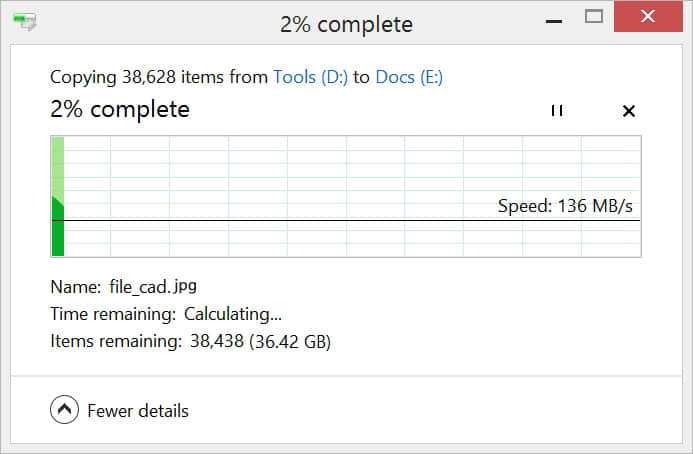
我々 は、すべての写真を失う辛さ、多分、それは家族写真や結婚式の旅行写真、パーティの写真、等の宝庫知っています。どのように我々 はこのような思い出に残る写真を失うことですか。
幸いなことに、我々 は Bitwar Data Recovery あなたを助けることができる最高の写真復旧アプリケーション – をあります。
Bitwar Data Recovery 画像/写真/写真のファイルの種類、JPG、JPEG、PNG、GIF や BMP のような一般的なファイルの種類のいずれかを回復するサポート等。SD から写真/画像/写真を回復する簡単な 3 ステップ カード、メモリースティック、PC/Mac コンピューター、ハード ドライブ、デジタル ストレージ メディア、USB ドライブなどを提供しています。
大抵重要なソフトウェアは、ウイルス、バックアップ、スパイウェアとマルウェアのクリーンなし 100%再度ソフトウェア、その他の重要なデータを破壊するシステムに感染することを心配する必要はありません。
Bitwar Data Recovery を組み合わせた最新のデータ復旧アルゴリズムとソフトウェアを起動すると中を検索すべてのファイルも簡単に復旧できるかどうかを確認するハード ドライブにあるファイルのすべての部分。今日行こうし、ベスト写真回復アプリで写真を回復する方法を見つけるにステップバイ ステップを参照してください。
ステップ 1;Bitwar Data Recovery をダウンロードし、ソフトウェアを起動します。
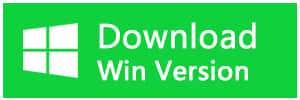
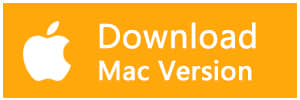
ステップ 2;デバイスまたはパーティションする必要がありますを選択します。
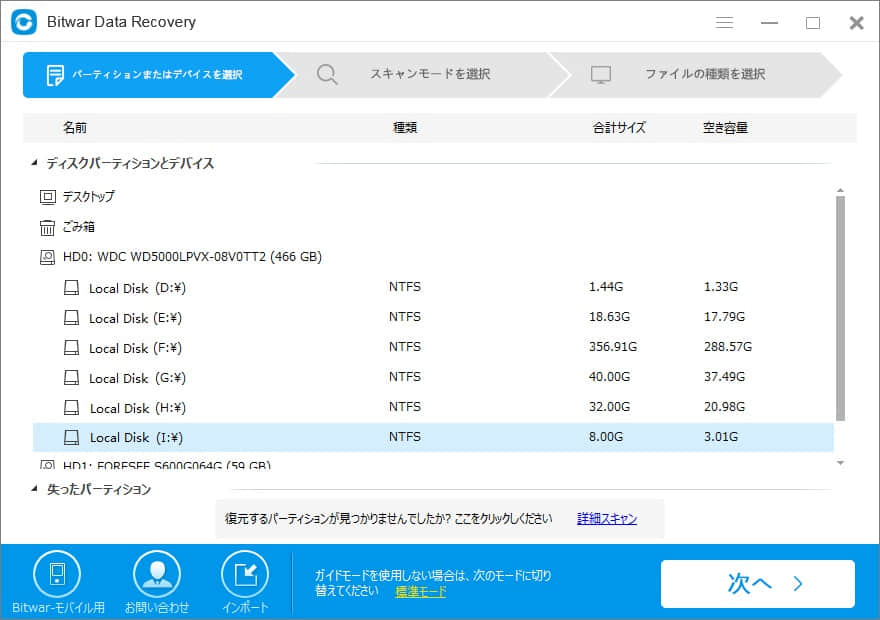
ステップ 3.スキャン ・ モードを選択します。
1) クイック スキャン
2) ディープ スキャン
3) フォーマット済みの回復
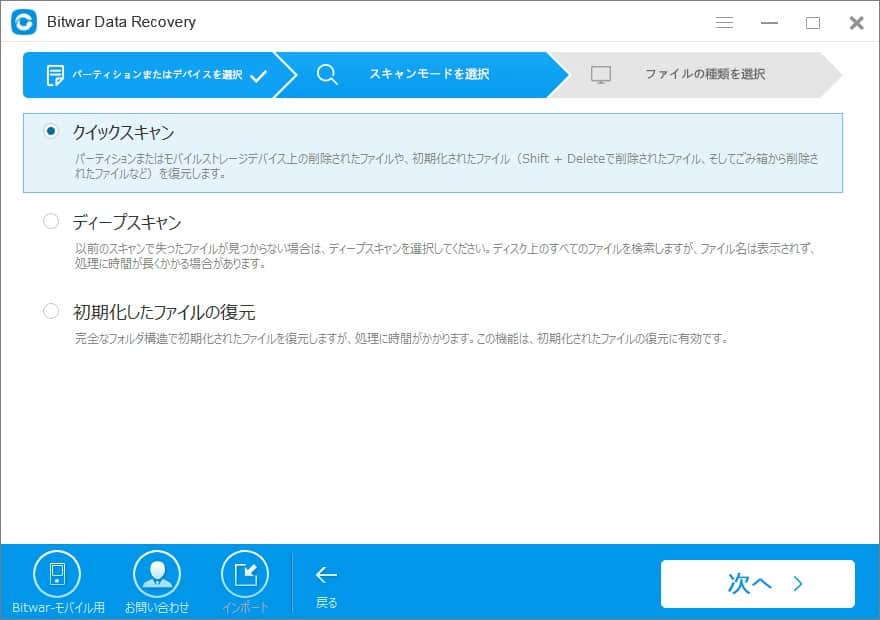
各モードの簡単な説明がある、"Quick Scan を選択することができます"、削除された写真を検索する最初の時間、または、"Deep Scan に変更」する必要があります写真を見つけることができない場合。フォーマット済みの回復は、回復の形式写真のモードです。
ステップ 4.回復。
"Recover をヒットする必要があります写真を選択"。
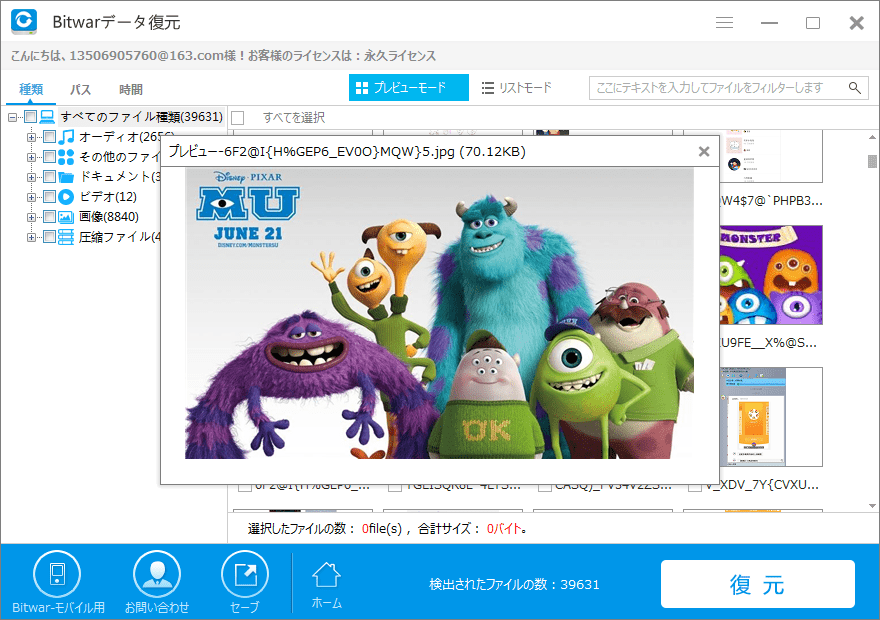
上記の手順は、それを見ることができますそこから回復する画像/写真の PC からアプリケーション – Bitwar Data Recovery、最高の写真の回復によってとにかく簡単がまだあるいくつかのヒントあなたのため写真の回復する前に
ヒント: してくださいダウンロード、インストールしたりしないで Bitwar Data Recovery 公式ウェブサイトを超えて共有これらのひびの入ったバージョンを購入: https://jp.bitwar.net。ひびの入ったバージョンは、ウイルス、トロイの木馬やバックドア、コンピューターを台無しにすることができますを含めることができます。
ヒント: コピー、ダウンロード、転送やください失われた写真を含むパーティションに新しいデータを書き込むそうでなければ、写真を永遠に失う可能性があります。



